Добавление сайта в Гугл Вебмастер
 Приветствую, друзья! Совсем недавно мы с вами детально познакомились с инструментами Вебмастера от Яндекс, безусловно полезного сервиса для контроля за индексацией веб-ресурсов.
Приветствую, друзья! Совсем недавно мы с вами детально познакомились с инструментами Вебмастера от Яндекс, безусловно полезного сервиса для контроля за индексацией веб-ресурсов.
Сегодня я предлагаю узнать, как добавить сайт в Гугл Вебмастер, аналогичную панель от главного в Рунете конкурента Яндекса. При продвижении блога не стоит пренебрегать никакой из этих двух наибольших поисковых систем.
Поэтому, чтобы мы имели возможность видеть, как воспринимается наш сайт поисковыми роботами Google, и влиять на качество индексации, давайте изучим подробно Гугл инструменты для вебмастера.
Содержание:
- Google Вебмастер: как добавить сайт?
- Гугл инструменты для вебмастера: обзор главной страницы панели.
- Как проверить сайт в Вебмастере Гугл: основные возможности сервиса.
- «Настройки» и «Справка» в кабинете вебмастера Google.
Регистрация в Google Webmaster
Чтобы воспользоваться каким-либо сервисом Гугл, необходимо пройти регистрацию и создать аккаунт по адресу — accounts.google.com/SignUp. Имея логин и пароль, входим в свой аккаунт — accounts.google.com/Login. Теперь отправляемся на главную страницу Google Webmaster и осуществляем вход в сервис. Для этого мы можем использовать как кнопку «Войти» вверху справа, так и кнопку «Search Console», расположенную ниже.
Как видим, данный сервис носит теперь другое название – Search Console. Здесь же нам предлагается добавить сайт в Google Webmaster, кликнув по ссылке «Добавить ресурс».

В появившемся модальном окне указываем адрес нашего блога. Нас перебрасывает на страницу подтверждения права собственности на ресурс. Как и Яндекс, Google рекомендует разместить на сервере файл HTML, но возможны и альтернативные способы, с помощью:
- мета-тега html;
- провайдера доменных имен;
- аккаунта Google Analytics;
- диспетчера тегов Google.
Каждый из способов сопровождается подробными инструкциями.
После выполнения необходимых действий жмем «Подтвердить» и принимаем поздравления с успешно выполненным подтверждением прав. Переходим по ссылке «Продолжить».
И вот теперь мы попадаем в панель инструментов вебмастера Google. Сразу же после регистрации блога в Search Console никакие данные нам не доступны. Спустя некоторое время, когда Гугл начнет сканировать сайт, сведения появятся и будут обновляться на регулярной основе.
Ошибки сканирования, анализ запросов и файл Sitemap.
Давайте детально рассмотрим весь функционал и информацию, предлагаемые Гуглом в консоли вебмастера. На главной вкладке нам доступны:
- свежие сообщения, в блоке «Новое и важное»;
- количество ошибок, выявленных поисковиком на сайте, в одноименном разделе;
- количество поисковых запросов, по которым ранжируется блог, в «Анализе поисковых запросов»;
- данные по файлам Sitemap.
Если нам интересна более детальная информация обо всех запросах, по которым наш ресурс находят в поиске Google, мы переходим на соответствующую вкладку. Для этого мы можем либо кликнуть по названию блока — «Анализ поисковых запросов», либо найти данный подпункт в меню слева, в разделе «Поисковый трафик».
В отчете доступны следующие показатели: клики, показы по сайтам или страницам, CTR, позиция. О том, как интерпретировать, отфильтровать и сравнить данные, детально рассказано по ссылке «Подробнее…». Данная информация поможет нам отслеживать, откуда приходят на наш ресурс посетители, как меняется трафик, какие запросы отправляют пользователи с мобильных устройств, и улучшить соответствующий таргетинг.
Вернемся на главную вкладку панели вебмастера Google. Если мы хотим ознакомиться с ошибками сканирования, жмем на название одноименного блока или находим этот подпункт в разделе «Сканирование».
В данном окне нам будет доступен перечень всех ссылок, которые поисковый робот не смог обработать, и страниц, которые вернули код ошибки HTTP. Вкладка представлена двумя блоками:
- ошибки сайта, где перечисляются основные проблемы, из-за которых поисковая система не смогла получить доступ к контенту блога за последние 90 дней;
- ошибки URL, где указаны проблемы, возникшие при попытках робота обработать отдельные страницы ресурса.
В разделе «Сайт» представлены 3 типа ошибок: ошибки DNS, сервера и ошибка доступа к файлу robots.txt. В разделе «URL» также несколько категорий, где приводятся наиболее распространенные ошибки, которые могут негативно повлиять на поведение пользователей и помешать роботам. Среди них, например, «Не найдено (404)». Данный инструмент вебмастера Google будет полезен в выявлении и удалении битых ссылок в блоге.
Последний блок, вынесенный на главную страницу панели вебмастера от Google, — «Файлы Sitemap». Жмем на заголовок или находим данный подпункт в меню левого сайдбара в разделе «Сканирование». На странице этой вкладки представлен список файлов Sitemap, загруженных нами в Search Console. Чтобы добавить таковой, необходимо нажать «Добавление/Проверка» и указать путь к файлу.
В отчете мы можем видеть, сколько ссылок в отправленном файле Sitemap, сколько из них проиндексировано и информацию об ошибках.
Функционал Search Console: самое интересное.
Теперь давайте остановимся на ключевых моментах, которые могут быть нам интересны в первую очередь.
Раздел «Вид в поиске» — «Оптимизация HTML». Здесь представлен отчет о проблемах с мета-тегами, выявленных роботами при индексации на нашем ресурсе. Гугл рекомендует устранять следующие недочеты: повторяющиеся мета-описания, отсутствующие, повторяющиеся или неинформативные заголовки (title), неиндексируемое содержание страниц и прочее.
Поскольку правильно прописанные мета-теги могут сделать сайт более удобным для поиска наиболее релевантного контента по запросам пользователей, этот параметр не в последнюю очередь влияет на рейтинг ресурса в поиске Google. Для удобства составления title и description в WordPress вы можете использовать, например, плагин All In One SEO Pack.
В разделе «Поисковый трафик» стоит обратить внимание на подпункт «Ссылки на ваш сайт». В отчете перечисляются все внешние ссылки на наш ресурс с других источников, обнаруженные роботом при сканировании. Помимо этого – популярные источники ссылок, страницы блога с наибольшим их количеством, и даже может указываться самый используемый текст ссылки на наш материал.
В этом же разделе есть еще один интересный пункт меню – «Меры, принятые вручную». Здесь находится информация о нарушениях рекомендаций по обеспечению качества для вебмастеров, обнаруженных на веб-ресурсе не автоматически, а специалистами Гугла. Здесь также предоставляются руководства по устранению таких проблем, чтобы мы могли избежать пессимизации сайта. Возможные санкции разделены на 2 категории: «Совпадения на всем сайте» и «Частичные совпадения». В них перечисляются меры, распространяющиеся на весь сайт или же на отдельный url-адреса соответственно, а также причины их принятия. Так, среди оснований для наложения ограничений на блог, могут быть: взломанный сайт, спам от пользователя, искусственные ссылки на сайт, бесполезное содержание, скрытый текст и избыточное количество ключевых слов.
В Гугл консоли вебмастера по адресу «Поисковый трафик» — «Удобство просмотра на мобильных устройствах» мы можем отслеживать, какие страницы нашего блога неудобны для просмотра с мобильных устройств. Google предупреждает, что сайты с ошибками, возникающими при входе со смартфонов, занимают более низкие позиции в поисковой выдаче. Подробнее об этом можно прочитать в статье о создании мобильной версии сайта на WordPress.
Здесь первоначально мы видим количество проблемных страниц и сами неоптимизированные страницы, сгруппированные по типу ошибок. Если мы выберем проблему и кликнем по ней, то увидим страницу, на которой она встречается. Если мы хотим получить рекомендации по ее устранению, нам нужно нажать на ее адрес.
Вот основные ошибки, которые могут быть озвучены на этой вкладке:
- использование Flash;
- ненастроенная или фиксированная область просмотра;
- несоответствие ширины контента области просмотра;
- мелкий шрифт;
- слишком близкая расположенность интерактивных элементов друг к другу;
- межстраничные объявления.
Объемы мобильного трафика постоянно растут. Воспользуйтесь данным инструментом Google Вебмастер, чтобы проверить сайт на адаптивность и улучшить его поведенческие характеристики в случае необходимости. Еще один инструмент от Гугла, помогающий обнаружить проблемы сайта разобран в статье Google PageSpeed.
Переходим к следующему пункту меню – «Индекс Google». Здесь есть полезный инструмент – «Удалить URL-адреса». В данной вкладке мы можем временно или насовсем удалить отдельные страницы, каталоги и даже весь сайт из индекса поисковой системы. Для этого сначала необходимо «временно скрыть» желаемый URL-адрес, а потом выбрать действие.
В разделе «Сканирование» большой интерес для нас может представлять «Инструмент проверки файла robots.txt». Как и в Яндексе, данная вкладка отображает содержимое самого файла и дает возможность проверить, какие урлы нашего сайта закрыты для сканирования роботом поисковой системы. Для этого мы прописываем нужный адрес в специальном поле. В результате проверки данным инструментом вебмастера Google каждой ссылке присваивается статус «Доступен» или «Недоступен». Мы можем на этой же странице отредактировать файл и повторить проверку.
Обратите внимание, что изменения, внесенные онлайн, не сохраняются автоматически в файле robots.txt. Их необходимо скопировать и вставить на сервере веб-ресурса.
В самом последнем разделе, «Проблемы безопасности», Гугл предупреждает об отсутствии или о наличии вирусного заражения на сканируемом сайте.
В случае обнаружения поисковой системой вредоносного ПО на вашем блоге, необходимо предпринять меры по очистке сайта от вируса.
Вспомогательные службы Search Console.
Справа вверху на странице Вебмастера под иконкой в виде шестеренки скрывается выпадающий список настроек сервиса.
В разделе «Настройки Search Console» указываем, хотим ли получать уведомления о проблемах, выявленных на нашем веб-ресурсе, на почту. По умолчанию сообщения включены и приходят в среднем раз в месяц.
На вкладке «Настройки сайта» мы имеем возможность указать основной домен, который хотим использовать для индексации – с www или без www. Но для этого необходимо добавить в Гугл консоль вебмастера оба зеркала и подтвердить права на обе версии сайта. Иначе эта функция будет недоступна. После того, как мы это сделаем, в блоке «Основной домен» выбираем желаемый вариант.
Пункт «Изменение адреса» будет полезен, если мы захотим перенести наш сайт на новый адрес. Здесь нам предоставлена пошаговая инструкция и рекомендации, как это правильно сделать.
Вкладка «Ресурс Google Analytics» позволяет связать данный сервис и Search Console. После этого отчеты о запросах, по которым пользователи видят сайт в поисковой выдаче, будут наиболее полными.
В разделе «Пользователи и владельцы ресурса» мы можем разрешить полный или ограниченный доступ к нашему кабинету вебмастера Google другому аккаунту. Жмем «Добавить нового пользователя» и в модальном окне указываем его e-mail и вид доступа.
Рядом с настройками располагается кнопка «Справка». Если у вас возникли какие-то вопросы в процессе работы с Гугл инструментами для вебмастера, то здесь вы наверняка найдете полезную исчерпывающую информацию обо всех службах, функциях, рекомендациях, процессах, касающихся Search Console и оптимизации сайта в целом.
На этом я завершаю свой обзор панели вебмастера Google, но возможности данного сервиса на этом не заканчиваются. Мы узнали, как добавить сайт в Google Webmaster и как проверить основные показатели блога в поиске с помощью различных инструментов Search Console. Некоторые функции не были затронуты в рамках данной статьи. Регистрируйте свой ресурс в консоли, находите полезные для себя данные, изучайте руководства и делайте свой сайт лучше!
Напоследок смотрим видео о вебмастере Гугла:






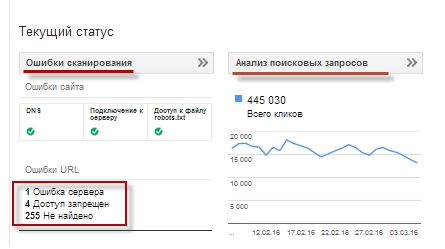


















 Mutagen
Mutagen Монетизация блога. Основные методы заработка на сайте
Монетизация блога. Основные методы заработка на сайте С чего начать продвижение сайта? Несколько простых рекомендаций
С чего начать продвижение сайта? Несколько простых рекомендаций Как редактировать шаблон WordPress. Структура шаблона
Как редактировать шаблон WordPress. Структура шаблона Красивая форма подписки Feedburner для WordPress
Красивая форма подписки Feedburner для WordPress Настройка анонсов записей, ссылки «читать далее» и тега more WordPress
Настройка анонсов записей, ссылки «читать далее» и тега more WordPress Самые необходимые плагины для WordPress
Самые необходимые плагины для WordPress Плагин Elementor для WordPress: мощный конструктор сайтов
Плагин Elementor для WordPress: мощный конструктор сайтов Cтраница-заглушка на сайт WordPress
Cтраница-заглушка на сайт WordPress Онлайн-сервисы для создания инфографики
Онлайн-сервисы для создания инфографики


Подскажите, с чем связано, что я не могу подтвердить право собственности? Пишет: не удается подключить доступ к сайту